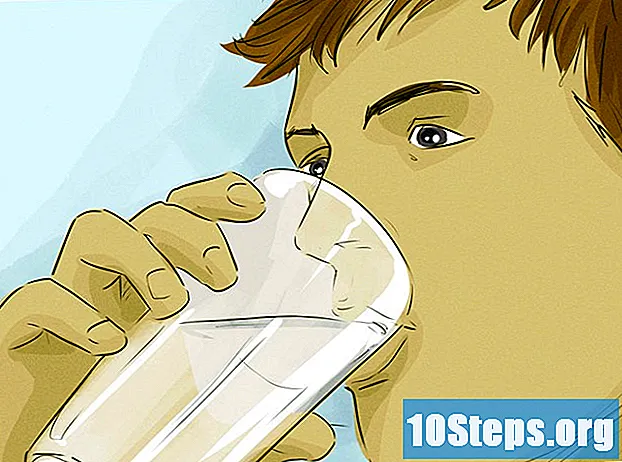Inhalt
Lesen Sie diesen Artikel, um zu erfahren, wie Sie den Inhalt einer ZIP-Datei entpacken (oder extrahieren). Mit diesem Vorgang können Sie auf die Dateien in der ZIP zugreifen und diese ausführen. Entpacken Sie mit werkseitig installierten Programmen (sowohl Windows als auch Mac).
Schritte
Methode 1 von 3: Entpacken unter Windows
.
- tippe es Standardanwendungen und klicken Sie in den Ergebnissen auf "Standardanwendungen".
- Scrollen Sie auf dem Bildschirm nach unten und klicken Sie auf "Standardanwendungen nach Dateityp auswählen". Scrollen Sie auf dem neuen Bildschirm nach unten, bis Sie ".zip" finden, das fast fertig sein sollte. Wenn Sie die Erweiterung nicht finden, ist dies ein Zeichen dafür, dass der Computer bereits für die Verwendung des Standardprogramms zum Öffnen der ZIP-Dateien konfiguriert ist.
- Wählen Sie im Popup-Menü "Windows Explorer".

Suchen Sie die ZIP-Datei. Durchsuchen Sie die Ordner Ihres Computers, um sie zu finden.- Überspringen Sie diesen Schritt, wenn sich die ZIP auf dem Desktop befindet.
Doppelklicken Sie auf die ZIP-Datei, um sie im Datei-Explorer zu öffnen.

Oben auf dem Bildschirm befindet sich eine Registerkarte mit dem Namen Extrahieren. Klicken Sie darauf, um die Symbolleiste "Extrahieren" oben auf dem Bildschirm zu öffnen.
Klicken Sie in Alles extrahieren. Ein neues Fenster wird angezeigt.

Wählen Sie ggf. einen anderen Speicherort zum Entpacken der Dateien. Gehen Sie wie folgt vor, um den entpackten Ordner an einem anderen Speicherort und nicht am selben Speicherort wie die ZIP-Datei zu platzieren:- Klicken Sie rechts im Fenster auf "Suchen".
- Wählen Sie den Namen des Ordners aus, der die entpackte Datei erhalten soll.
- Wählen Sie "Ordner auswählen".
Klicken Sie in Extrahierenam Ende des Fensters. Der Inhalt der ZIP-Datei wird in den von Ihnen definierten Ordner extrahiert.
- Aktivieren Sie ggf. "Extrahierte Dateien nach Abschluss anzeigen". Auf diese Weise wird der Ordner nach dem Entpacken automatisch angezeigt.
Warten Sie, bis der Ordner geöffnet ist. Am Ende des Vorgangs wird der Inhalt der ZIP-Datei angezeigt.
- Wenn die Extraktion endet, der Ordner jedoch nicht geöffnet wird, navigieren Sie zu seinem Speicherort. Doppelklicken Sie auf den Ordner, um darauf zuzugreifen.
Methode 2 von 3: Entpacken auf einem Mac
Gehen Sie zu dem Ort, an dem die Postleitzahl gespeichert ist.
Kopieren Sie ggf. die Postleitzahl an einen anderen Ort. Da beim Extrahieren dieses Dateityps auf dem Mac die entpackte Version in demselben Ordner erstellt wird, in dem sie sich befindet, ist es möglicherweise besser, die ZIP-Datei in einen anderen Ordner zu verschieben:
- Klicken Sie einmal auf die ZIP-Datei und wählen Sie sie aus.
- Wählen Sie in der oberen linken Ecke des Bildschirms "Bearbeiten".
- Wählen Sie im Dropdown-Menü "Kopieren".
- Gehen Sie zu dem Ordner, in dem Sie die ZIP-Datei speichern möchten.
- Klicken Sie erneut auf "Bearbeiten" und dann auf "Einfügen".
Doppelklicken Sie darauf, um mit dem Extrahieren der ZIP zu beginnen.
Warten Sie, bis der Inhalt entpackt ist. Sobald der Vorgang abgeschlossen ist, wird die entpackte Version des Ordners geöffnet und der Inhalt angezeigt.
Methode 3 von 3: Entpacken unter Linux
Öffnen Sie die Terminal-App. In den meisten Linux-Versionen klicken Sie einfach auf das Blackbox-Symbol mit "> _" in Weiß.
- Sie können auch die Verknüpfung verwenden Alt+Strg+T. um das Terminalfenster zu öffnen.
Wechseln Sie in das ZIP-Dateiverzeichnis. tippe es CD und drücken Sie die Leertaste; Geben Sie den Pfad zu dem Ordner ein, in dem sich die ZIP-Datei befindet, und drücken Sie ↵ Enter.
- Beispiel: Wenn sich die ZIP-Datei im Verzeichnis "Downloads" befindet, geben Sie einfach ein CD-Downloads am Terminal.
- Befindet sich der ZIP-Ordner in einem anderen gleichnamigen Ordner und in „Downloads“, müssen Sie Folgendes eingeben cd / home / name / Downloads / ZIP (Ersetzen Sie "Name" durch Ihren Benutzernamen).
Geben Sie den Befehl "entpacken" (entpacken) ein. Es wird vertreten durch unzip.zip Datei;; Ersetzen Sie "Datei" durch den Ordnernamen und drücken Sie ↵ Enter.
- Wenn der Dateiname Leerzeichen enthält, setzen Sie ihn in Anführungszeichen. Zum Beispiel: entpacken "Dies ist eine komprimierte.zip-Datei").
Überprüfen Sie die entpackten Dateien. Navigieren Sie zu dem Ordner, in den die ZIP-Datei extrahiert wurde. Eine Liste der Elemente und Ordner, die sich in der Postleitzahl befanden, wird verfügbar sein.
- Im Gegensatz zu Windows und Mac erstellt der Befehl "entpacken" unter Linux keinen neuen Ordner für die entpackten Dateien.
Tipps
- Sie können Dateien auch auf iPhone und Android mit Apps von Drittanbietern entpacken.
- Einige Dateien, wie Fotos oder Videos, können sogar komprimiert im ZIP-Format geöffnet werden. Es kann jedoch zu einem Qualitätsverlust kommen.
Warnungen
- Der Versuch, eine ausführbare Datei (z. B. eine EXE-Datei unter Windows oder eine DMG-Datei unter Mac) auszuführen, während sie im ZIP-Format komprimiert ist, kann zu Fehlern führen. Entpacken Sie immer ausführbare Dateien, bevor Sie versuchen, sie zu verwenden.